荣耀手机声音从听筒出来怎么解决微信 华为手机微信语音听筒模式怎么调节
日期: 来源:小麦安卓网
荣耀手机声音从听筒出来怎么解决微信,随着社交媒体的普及和人们对手机功能的不断追求,手机的声音播放方式也成为用户关注的焦点之一,在使用荣耀手机时,有时候可能会遇到声音从听筒出来的问题,尤其在微信使用过程中。而对于华为手机用户来说,微信语音可能会默认为听筒模式,让人感到困扰。如何解决荣耀手机声音从听筒出来的问题?又该如何调节华为手机微信的语音听筒模式呢?本文将为大家详细介绍解决方法,让我们一起来了解吧。
华为手机微信语音听筒模式怎么调节
方法如下:
1.点击设置
在微信我页面,点击设置。
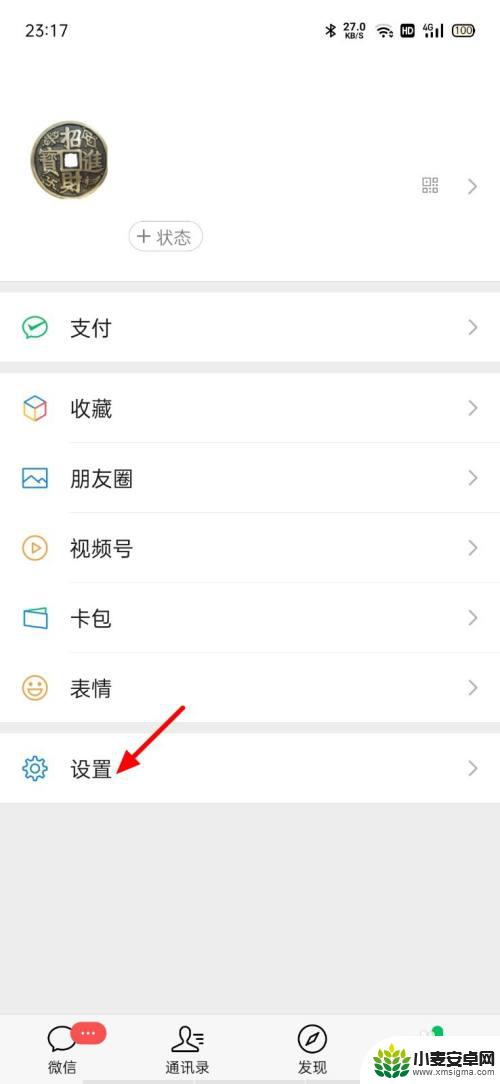
2.点击聊天
在设置页面,点击聊天。
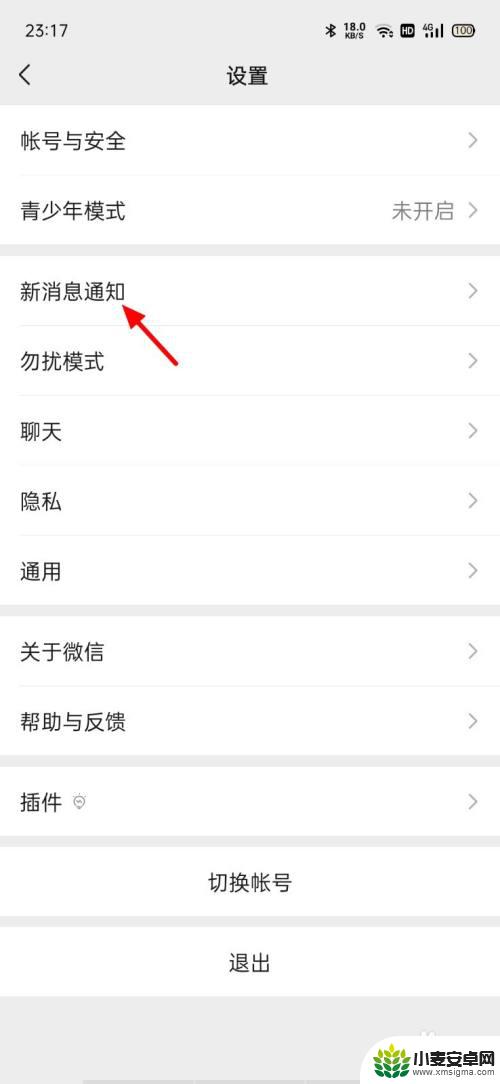
3.点击使用听筒播放
在聊天界面,点击使用听筒播放声音。
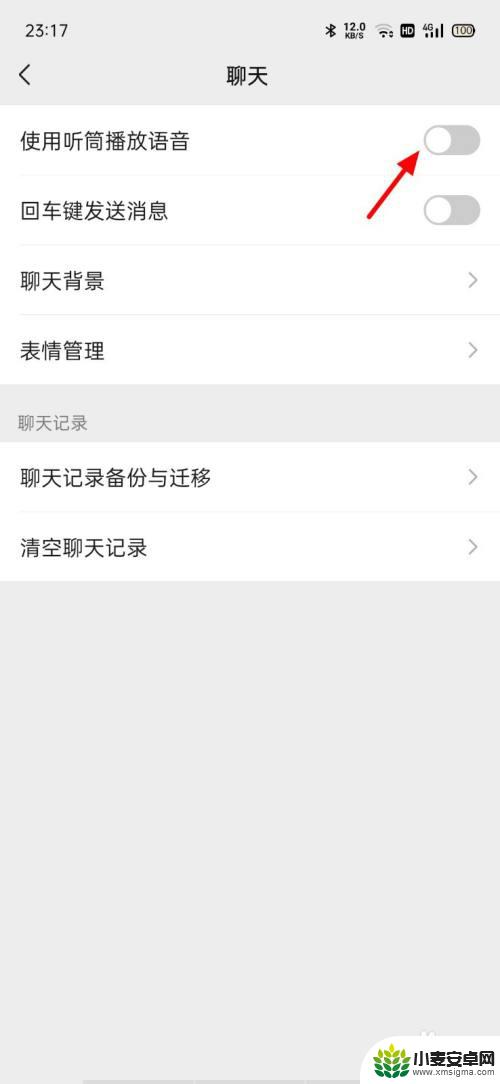
4.切换成功
这样就切换听筒模式成功。
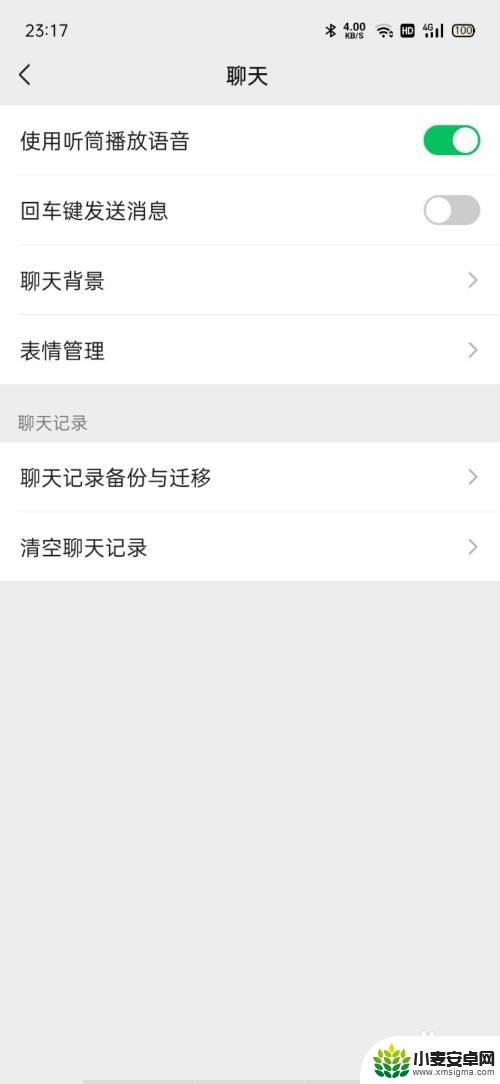
以上就是荣耀手机声音从听筒出来怎么解决微信的全部内容,有遇到相同问题的用户可参考本文中介绍的步骤来进行修复,希望能够对大家有所帮助。












